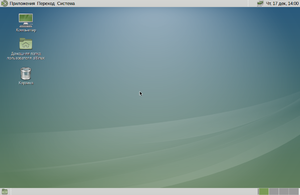MATE: различия между версиями
| Строка 40: | Строка 40: | ||
Например, чтобы при присоединении тома (флешки или сетевого ресурса) значок тома показывался бы только в программе Компьютер и не показывался бы на Рабочем столе, надо сделать соответствующую настройку в | Например, чтобы при присоединении тома (флешки или сетевого ресурса) значок тома показывался бы только в программе Компьютер и не показывался бы на Рабочем столе, надо сделать соответствующую настройку в | ||
<tt>org/mate/caja/desktop/volumes-visible</tt> | <tt>org/mate/caja/desktop/volumes-visible</tt> | ||
=== Настройка внешнего вида === | |||
==== Внешний вид «как в Windows» ==== | |||
apt-get install theme-mate-windows | |||
работает для новых пользователей и у тех, у которых удалён файл {{path|~/.config/dconf/user}}. | |||
==== Переопределение параметров среды ==== | |||
Отдельная статья: [[Dconf]] | |||
==== Чёрный цвет подписей знаков на рабочем столе ==== | |||
Создайте для пользователя файл {{path|~/.config/gtk-3.0/gtk.css}} следующего содержимого: | |||
<source lang="css">.caja-desktop.caja-canvas-item { | |||
color: black; | |||
text-shadow: none; | |||
}</source> | |||
==Полезные ссылки== | ==Полезные ссылки== | ||
Версия от 12:28, 18 января 2023
MATE — среда рабочего стола, являющаяся ответвлением от кодовой базы GNOME 2, которая была объявлена устаревшей в пользу сильно изменившегося GNOME 3.
Дистрибутив с MATE
MATE используется в:
- Альт Рабочая станция 10
- Альт Рабочая станция 9
- Альт Сервер 9
- Альт Рабочая станция 8
- Альт Линукс 7.0 Кентавр
- стартовых наборах, основанных на стабильной ветке, предназначенных для опытных пользователей
- регулярных сборках, основанных на Sisyphus
- Free mate
- Так же может использоваться в обычных сборках, по типу "Альт Образование".
Установка MATE
Для установки MATE в минимальной конфигурации необходимо установить следующие пакеты (командой в консоли от имени root):
p9:
apt-get install mate-minimal
p10:
apt-get install mate-minimal
Для установки MATE в максимальной конфигурации следует установить следующие пакеты:
p9:
apt-get install mate-default
p10:
apt-get install mate-default
Настройка MATE
Когда для настройки того или иного параметра MATE отсутствует графическое представление в Система - Параметры, то тонкие настройки можно осуществить в программе dconf-editor. Например, чтобы при присоединении тома (флешки или сетевого ресурса) значок тома показывался бы только в программе Компьютер и не показывался бы на Рабочем столе, надо сделать соответствующую настройку в org/mate/caja/desktop/volumes-visible
Настройка внешнего вида
Внешний вид «как в Windows»
apt-get install theme-mate-windows
работает для новых пользователей и у тех, у которых удалён файл ~/.config/dconf/user.
Переопределение параметров среды
Отдельная статья: Dconf
Чёрный цвет подписей знаков на рабочем столе
Создайте для пользователя файл ~/.config/gtk-3.0/gtk.css следующего содержимого:
.caja-desktop.caja-canvas-item {
color: black;
text-shadow: none;
}